Instalación de una impresora de red compartida en Windows Vista
Continuaremos nuestra serie sobre temas de redes domésticas(home networking) con un artículo sobre cómo instalar una impresora de red(network printer) compartida por una computadora con casi cualquier sistema operativo(operating system) en una computadora con Windows Vista(Windows Vista computer) . Antes de pasar al proceso de instalación(installation process) , asegúrese de comprobar los requisitos previos recomendados para no tener problemas.
requisitos previos
Antes de comenzar, asegúrese de haber conectado, encendido e instalado la impresora en la computadora que usa con más frecuencia. Una vez hecho esto, compártalo con su red. Si la computadora a la que está conectada la impresora tiene instalado Windows 7, consulte nuestra guía sobre Cómo(How) compartir una impresora con su red(Your Network) .
A continuación, descargue los controladores de impresora de Windows Vista(Windows Vista printer) en su computadora con Windows Vista(Windows Vista computer) y desarchivelos, si es necesario. Asegúrese de descargar los controladores para su modelo de impresora(printer model) específico y su versión de Windows Vista(Windows Vista version) : 32 bits o 64 bits.
Incluso si Google puede encontrar muchos controladores y ubicaciones de descarga, para asegurarse de encontrar el controlador correcto y más reciente, vaya directamente al sitio web del fabricante de su impresora.
Además, asegúrese de haber iniciado sesión como administrador. De lo contrario, no podrá instalar ninguna impresora de red(network printer) .
Instalación de la impresora de red compartida(Shared Network Printer)
Primero, debe abrir el Panel de control(Control Panel) e ir a 'Hardware y sonido'('Hardware and Sound') . Allí, puede hacer clic en 'Agregar una impresora'('Add a printer') que se encuentra en la sección Impresoras(Printers) o puede hacer clic en Impresoras(Printers) y luego en el botón 'Agregar una impresora'('Add a printer') .

Ahora se iniciará el asistente ' Agregar impresora' . ('Add Printer')Haga doble clic(Double-click) en 'Agregar una impresora de red, inalámbrica o Bluetooth'('Add a network, wireless or Bluetooth printer') o haga clic en él y presione Siguiente(Next) .

Windows Vista ahora comenzará a buscar impresoras de red. Seleccione la que desea instalar, de la lista de impresoras detectadas y haga clic en Siguiente(Next) .

Windows Vista ahora intentará conectarse a la impresora seleccionada. Esto puede tardar unos segundos.

Cuando termine, Windows Vista instalará los controladores automáticamente o le notificará que no puede encontrar los controladores correctos para él. El segundo escenario es el más probable que suceda. Cuando vea un mensaje similar al siguiente, haga clic en Aceptar(OK) .

Windows Vista ahora le pedirá que busque la ubicación donde puede encontrar los controladores de impresora correctos. Haga clic(Click) en Examinar(Browse) .
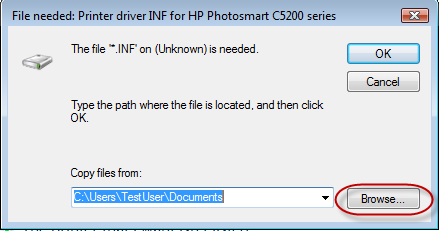
Navegue hasta la ubicación donde desarchivó los controladores de impresora. Ahora hay varias opciones. Solo puede encontrar un archivo con cualquier nombre y la extensión '.inf' . Si ese es el caso, selecciónelo y haga clic en Abrir(Open) . Si encuentra muchos archivos con la extensión '.inf' , seleccione el que tiene el nombre ('.inf')autorun y haga clic en Abrir(Open) .

Windows Vista ahora comenzará a instalar la impresora. Esto tomará un tiempo, así que ten paciencia. Además, si recibe un mensaje de UAC ( Control de cuentas de usuario(User Account Control) ), haga clic en Continuar(Continue) .
Cuando haya terminado, verá la ventana con el Nombre de la impresora(Printer name) . Compruebe si desea establecerla como su impresora predeterminada y haga clic en (default printer and click) Siguiente(Next) .

Ya has terminado. Puede imprimir una página de prueba(test page) para confirmar que funciona o puede hacer clic en Finalizar(Finish) y el proceso finalizará.
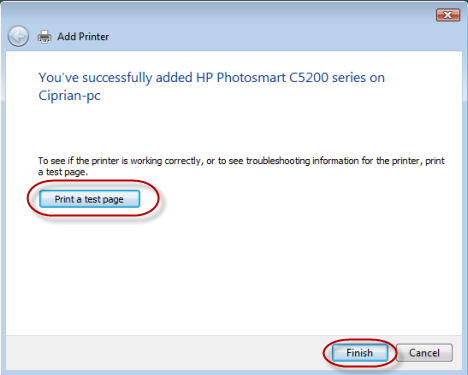
Conclusión
Como puede ver en este tutorial, el proceso de instalación de una impresora de red(network printer) en Windows Vista no es tan difícil. Si quieres aprender a instalar una impresora de red(network printer) en otros sistemas operativos, como Windows XP , Mac OS X o Ubuntu(Mac OS X or Ubuntu) , consulta los artículos recomendados a continuación.
Related posts
Cómo imprimir en una impresora Mac OS X compartida desde Windows 7 y Windows 8
Cómo acceder a una impresora compartida de Windows desde Ubuntu
Instale una impresora de red desde Windows XP usando la configuración del controlador
Instale una impresora de red desde Windows XP mediante el Asistente para agregar impresoras
Cómo instalar una impresora compartida de red de Windows 7 u 8 en Mac OS X
Restablezca la configuración de red y los adaptadores de Windows 10, en solo 5 clics
Cómo cambiar el idioma en su enrutador Wi-Fi 6 de TP-Link
Cómo habilitar IPv6 en su enrutador Wi-Fi 6 de TP-Link
Revisión de ASUS PCE-AX58BT: ¡Wi-Fi 6 en su PC de escritorio!
¿Cómo puedo restablecer mi ASUS router a su configuración de fábrica? (4 maneras)
Wi-Fi 6 es un ecosistema, no solo un enrutador
Modo avión de Windows 10: ¡3 formas de activarlo o desactivarlo!
2 maneras de configurar su enrutador Wi-Fi 6 de TP-Link
6 formas de restaurar la dirección MAC original de su tarjeta de red
Cómo configurar los enrutadores TP-Link OneMesh Wi-Fi 6 y los extensores de rango
Cómo hacer un punto de acceso Windows 11
Configure las conexiones PPPoE en su enrutador Wi-Fi 6 TP-LINK
Preguntas simples: ¿Qué es la dirección MAC y cómo se usa?
Cómo proyectar a un televisor o monitor desde Windows 10 Mobile, usando Miracast
TP-Link Archer AX20 review: ¿Redefiniendo el valor por dinero?
